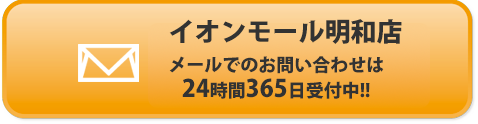スマホのアラームも最近は便利で使いやすくなってきました。
もちろん、前からアラーム機能は便利でしたが、実はいろんな機能が追加されてさらに便利になっています!
今回は、そんなアラームの便利機能についてご紹介していきたいと思います。
iPhoneのアラームは便利!
アラームはただただ音を鳴らすだけの役割ではありません。
今まで以上に、アラームに気づける方法もありますので、是非最後までご覧ください。
アラームの名前を変更する方法
まず初めに、アラームの名前を変更する方法をご紹介します。
アラームのラベルはデフォルトは「アラーム」となっています。
これを例えば、会社の上司の名前や彼氏彼女の名前に変更し、「●●さんから着信」としておくと寝ぼけている時は、一瞬電話かな?と勘違いして起きやすくなります。
アラーム音も着信音に揃えておくと尚更とっさに反応してしまいますよね。
❶まず初めに、アラームを開き、「+」ボタンを選択します。
❷続いて、「ラベル」に表示させたい文字を入力して下さい。
❸最後に、右上の「保存」を押して設定は完了です。

アラーム音と同時にライトを光らせる
続いて、アラーム音と同時にライトを点灯させる方法をご紹介します。
こちらの機能はアラーム音だけではなかなか起きれないという方におすすめです。
例えば、暗いところで、アラーム音と同時に明るいライトが点灯すると寝ていても結構気付けるので、最近寝起きが悪い方は是非お試しください!
❶まず初めに、設定を開き「アクセシビリティ」を選択します。
❷続いて、「オーディオ/ビジュアル」を選択し、一番下までスクロール。
❸最後に、「LEDフラッシュ通知」を選択し、オンにしてください。

設定時刻を直接入力する方法
最後に、アラームの時刻を直接入力で設定する方法をご紹介します。
多くの方は、アラームの時刻を設定する際に時間の部分をスクロールさせていませんか?
実は簡単に直接入力ができます!
慣れるとこちらの方が素早く設定できますので、是非活用してみてください。
❶まず初めにアラームを開き「+」ボタンを選択します。
❷続いて、時間の真ん中(黄色部分)をタップしてください。
❸キーボードに設定したい時間を入力し、右上の「保存」を押して完了です。

まとめ
今回はiPhoneのアラーム機能についてご紹介しました。
知っていて損はないので、是非豆知識として覚えておいてください!
スマートクールイオンモール明和店では、iPhoneに修理を行なっております。
iPhoneが故障した場合は、まずは当店へお問い合わせください!
オンラインでの事前のご予約もお受け付けしております。
三重県でiPhone修理・iPad修理店をお探しならスマートクールイオンモール明和店へ
 店舗情報
店舗情報
| 店舗名 | スマートクール イオンモール明和店 |
|---|---|
| 住所 | 〒515-0348 三重県多気郡明和町中村1223 イオンモール明和 2階 |
| 電話番号 | 0596-65-6411 |
| 店舗責任者 | |
| 営業時間 | 10:00~21:00 年中無休 |
| メール送信先 | info@smartcool-meiwa.com |